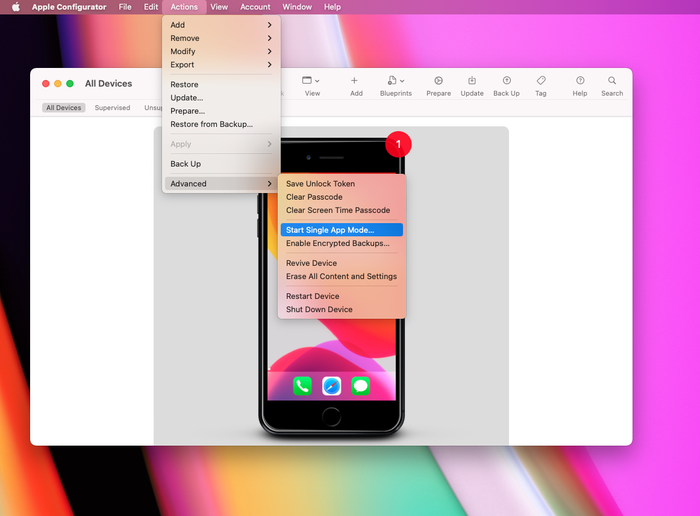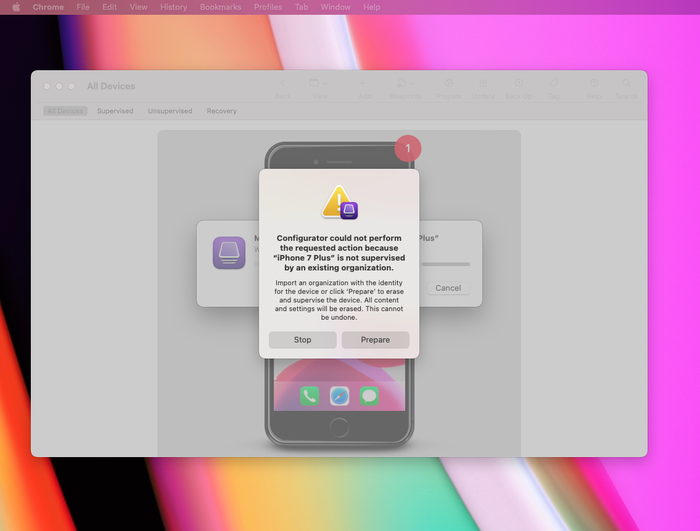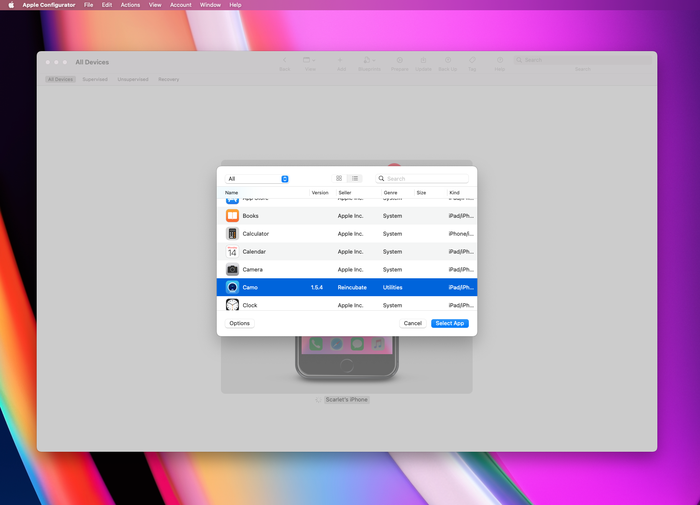De Single App-modus gebruiken met Camo op iOS
Als je Camo op een speciale iPhone gebruikt, in plaats van op de telefoon die je dagelijks gebruikt, kun je 'Single App-modus' instellen om Camo sneller te laten draaien - klik gewoon op de startknop en je bent gesorteerd!
We hebben hieronder uiteengezet hoe u aan de slag kunt gaan met de Single App-modus met een iPhone en Mac. Speciale dank aan Camo-gebruiker en softwareontwikkelaar Simon B. Støvring voor het pionieren hiervan.
Om je iPhone in de Single App-modus te zetten, moet je je telefoon op je computer aansluiten en gratis software downloaden om je telefoon te configureren. Het proces is omkeerbaar, maar u moet dezelfde software en computer gebruiken om het proces om te keren.
Hoe u uw iPhone kunt vergrendelen in de modus Alleen Camo
Download Apple Configurator naar uw Mac
Schakel Zoek mijn uit op uw telefoon
Settings→Your Name→Find My→Find My iPhone→ schakel uit.Verbind je iPhone via een kabel met je Mac en vertel je iPhone om je computer te vertrouwen als je dat nog niet hebt gedaan. Je zou je iPhone moeten zien verschijnen in Apple Configurator.
Klik op je iPhone in Apple Configurator. Selecteer in de bovenste balk
Actions→Advanced→Start Single App Mode…![Start de enkele app-modus om het proces te starten Start Single App mode to begin the process]()
Start de enkele app-modus om het proces te starten U ziet een pop-up waarin staat dat uw iPhone nog niet onder toezicht staat (tenzij dit om de een of andere reden al zo is), dus klik op
Prepareom een supervisormodus te makenSelecteer om voor te bereiden met
Manual Configuration, schakel 'Apparaten toestaan te koppelen met andere computers' uit voor extra beveiliging en klik opNext→Next(niet inschrijven voor MDM) → Selecteer 'Nieuwe organisatie' en vervolgensNext→Skipde Apple ID-login over → Voeg een naam toe , zoals 'Camo' en klik vervolgens opNext→ selecteer 'Een nieuwe supervisie-identiteit genereren',Next→Prepare.![Selecteer Voorbereiden om een nieuwe supervisor aan te maken Select Prepare to create a new supervisor]()
Selecteer Voorbereiden om een nieuwe supervisor aan te maken Zodra de nieuwe supervisor is aangemaakt, zie je een pop-up met een lijst met apps, maar Camo zal daar nog niet verschijnen. Omdat je je iPhone hebt gewist, moet je hem opnieuw instellen. Kies bij het instellen voor 'geen wachtwoord' om je iPhone sneller te ontgrendelen. Je moet Camo opnieuw downloaden, je iPhone verbinden met Apple Configurator en
Actions→Advanced→Start Single App Mode…selecteren en Camo selecteren in de lijst![Selecteer Camo in de lijst met apps Select Camo from the list of apps]()
Selecteer Camo in de lijst met apps
Je iPhone zou nu automatisch moeten worden ontgrendeld naar Camo en zou moeten worden vergrendeld met die app. Af en toe moet je je iPhone uit de modus voor één gebruiker halen om de Camo-app bij te werken. Om dit te doen, sluit je je iPhone aan op je Mac en voer je Apple Configurator uit, selecteer je je iPhone en klik je op Actions → Advanced → Stop Single App Mode… , waarmee je weer toegang krijgt tot de rest van de bedieningselementen van je iPhone.
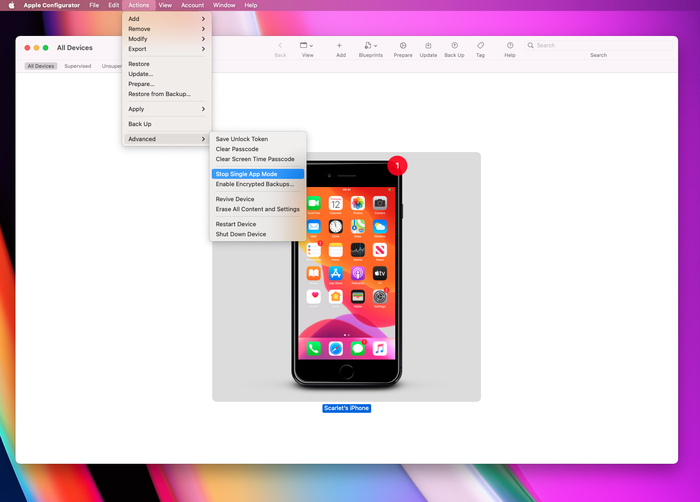
Je iPhone ontgrendelen
Je kunt je iPhone vergrendelen door op de startknop te drukken, maar ontgrendelen is afhankelijk van het type iPhone dat je hebt. Als je iPhone een startknop heeft, kun je eenvoudig op de startknop tikken om te ontgrendelen (en je wilt waarschijnlijk TouchID uitschakelen om dit sneller te maken). Als er geen startknop is, moet je op de startknop tikken en omhoog vegen op je telefoon (of naar de zijkant, als je iPhone in liggende stand is gemonteerd).
Als dit te lastig is, kun je de toegankelijkheidsinstellingen van de iPhone gebruiken om in plaats daarvan terugtikken in te schakelen. Als u dubbel tikt om het startscherm te starten, wordt Camo in plaats daarvan gestart in de modus Enkele app, maar u moet nog steeds op de startknop tikken voordat u weer tikt.